Nuestra integración con Mindbody le permite sincronizar automáticamente los contactos deMindbody en su cuenta Constant Contact. La integración importa la fecha de cumpleaños y la fecha de la primera consulta a su empresa de cada contacto, lo que simplifica el envío de mensajes de correo automáticos de bienvenida, de cumpleaños y de aniversario. Sus listas de correo electrónico se actualizan todos los días, lo que garantiza que permanezca conectado con todos sus clientes de Mindbody.
Cuando sincroniza su cuenta de Mindbody, los clientes en estado "Active" (Activo) se traen a su cuenta de Constant Contact. Los clientes se vuelven "Inactive" (Inactivos) después de 24 meses sin visitas. Para sincronizar los contactos en la lista "First Visit" (Primera visita), los contactos deben estar en un estado "Completed" (Completado).
| Importante: Para dar de baja contactos específicos durante la sincronización, asegúrese de que la opción "Email" (Correo electrónico) en "News and Promos" (Novedades y promociones) está sin marcar. Después de que la sincronización esté completa, cancelar la suscripción es un proceso de dos vías: los contactos que se dan de baja a través del pie de sus correos electrónicos de Constant Contact automáticamente tienen la opción "Email" (Correo electrónico) no seleccionada en su cuenta Mindbody, y si no selecciona la opción "Email" (Correo electrónico), el contacto está etiquetado como no suscrito en su cuenta de Constant Contact. |

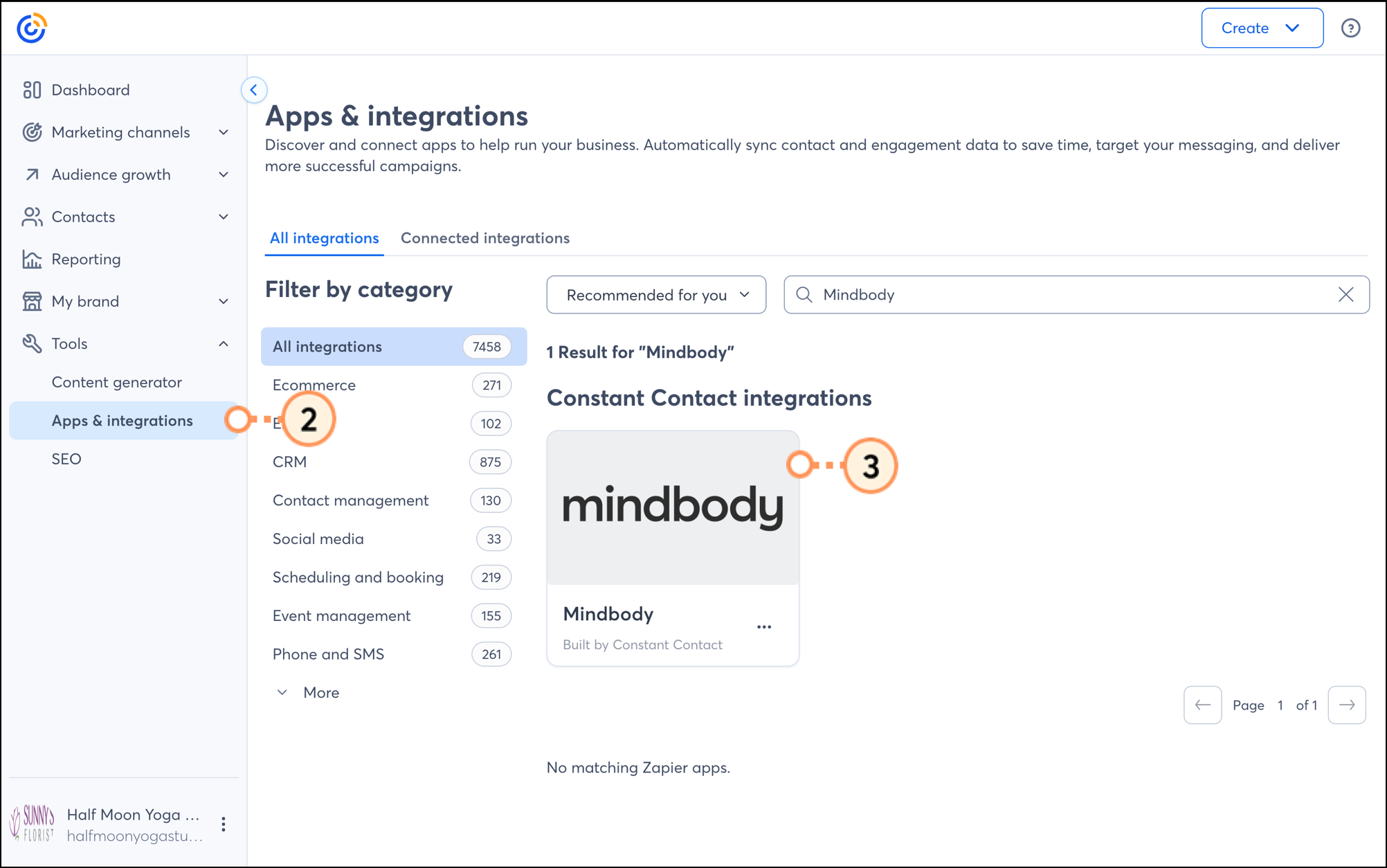
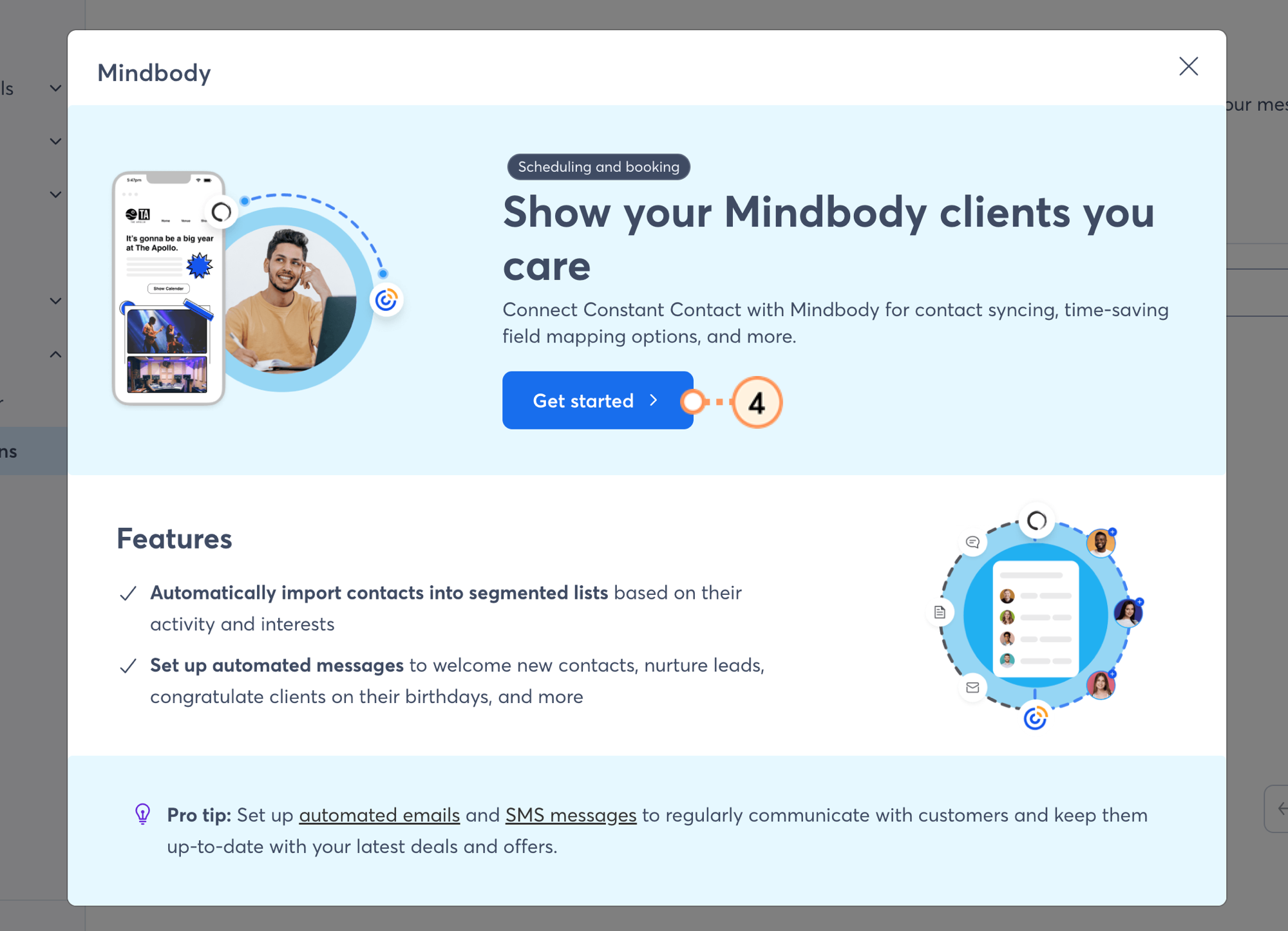
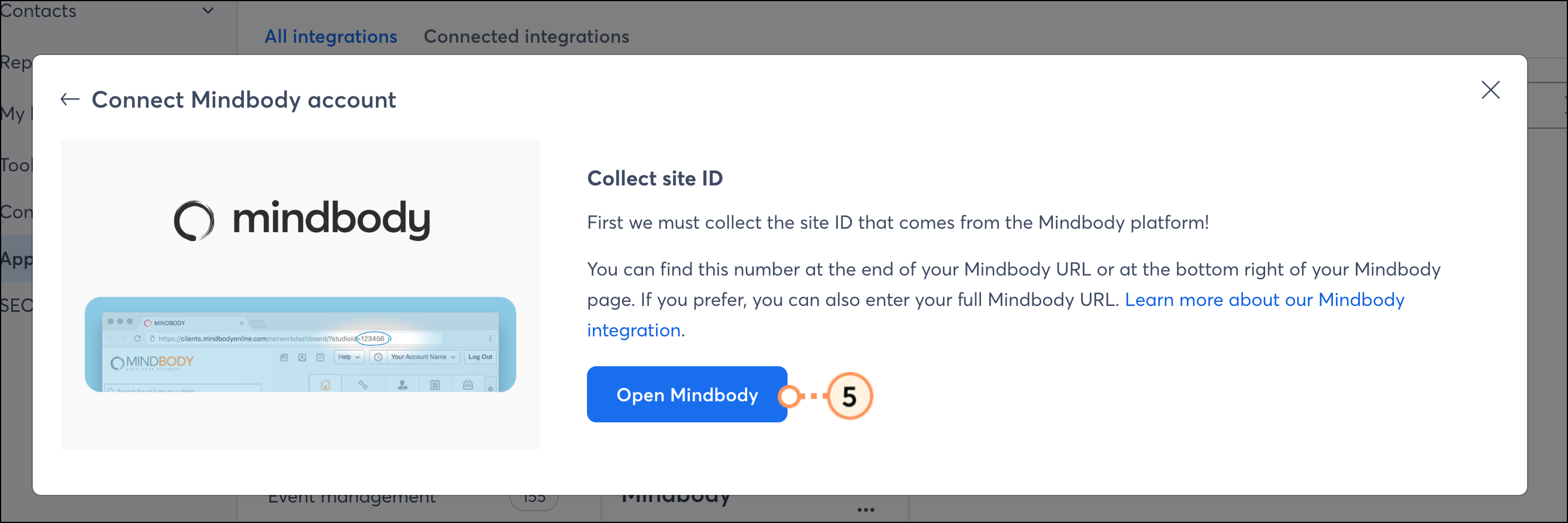
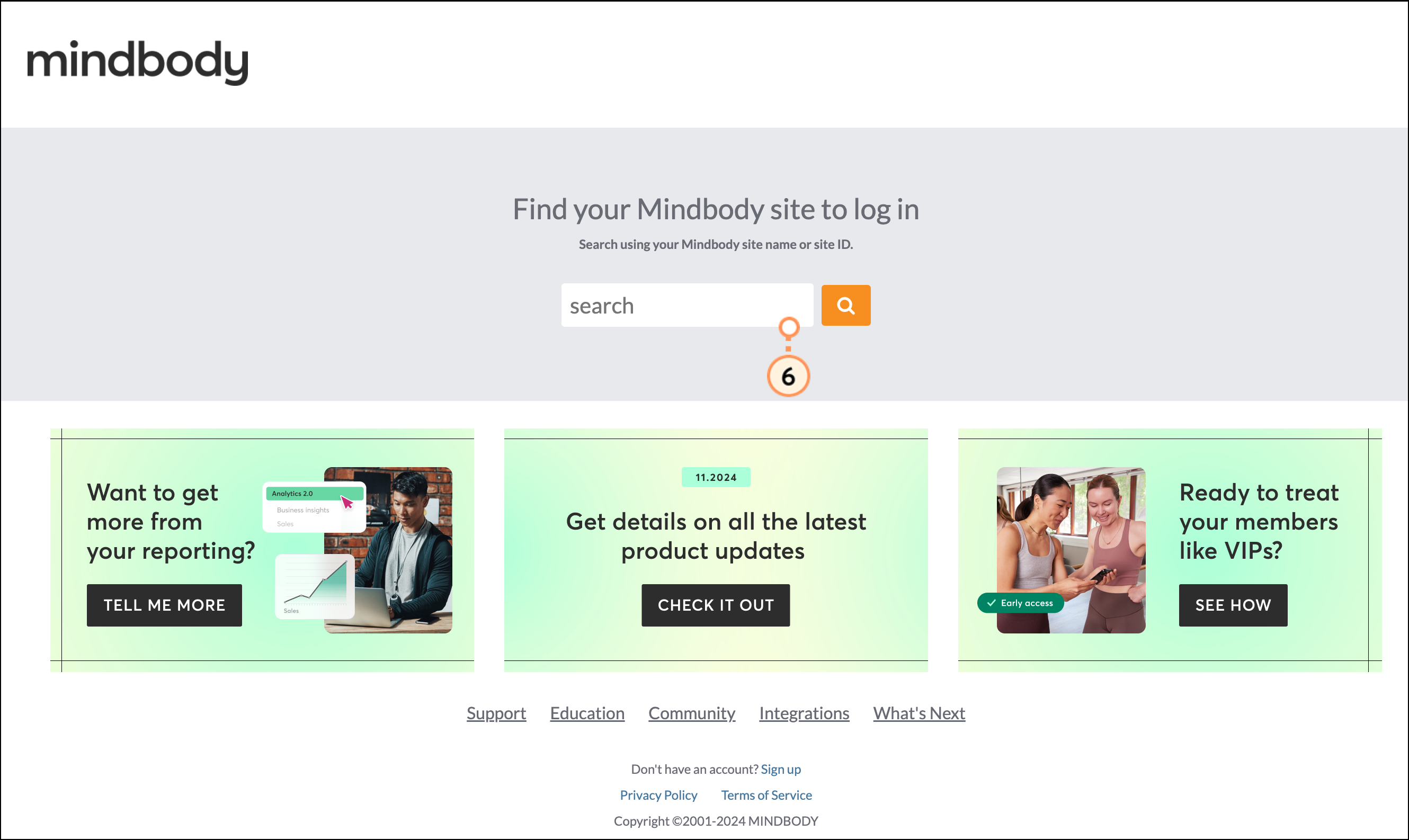
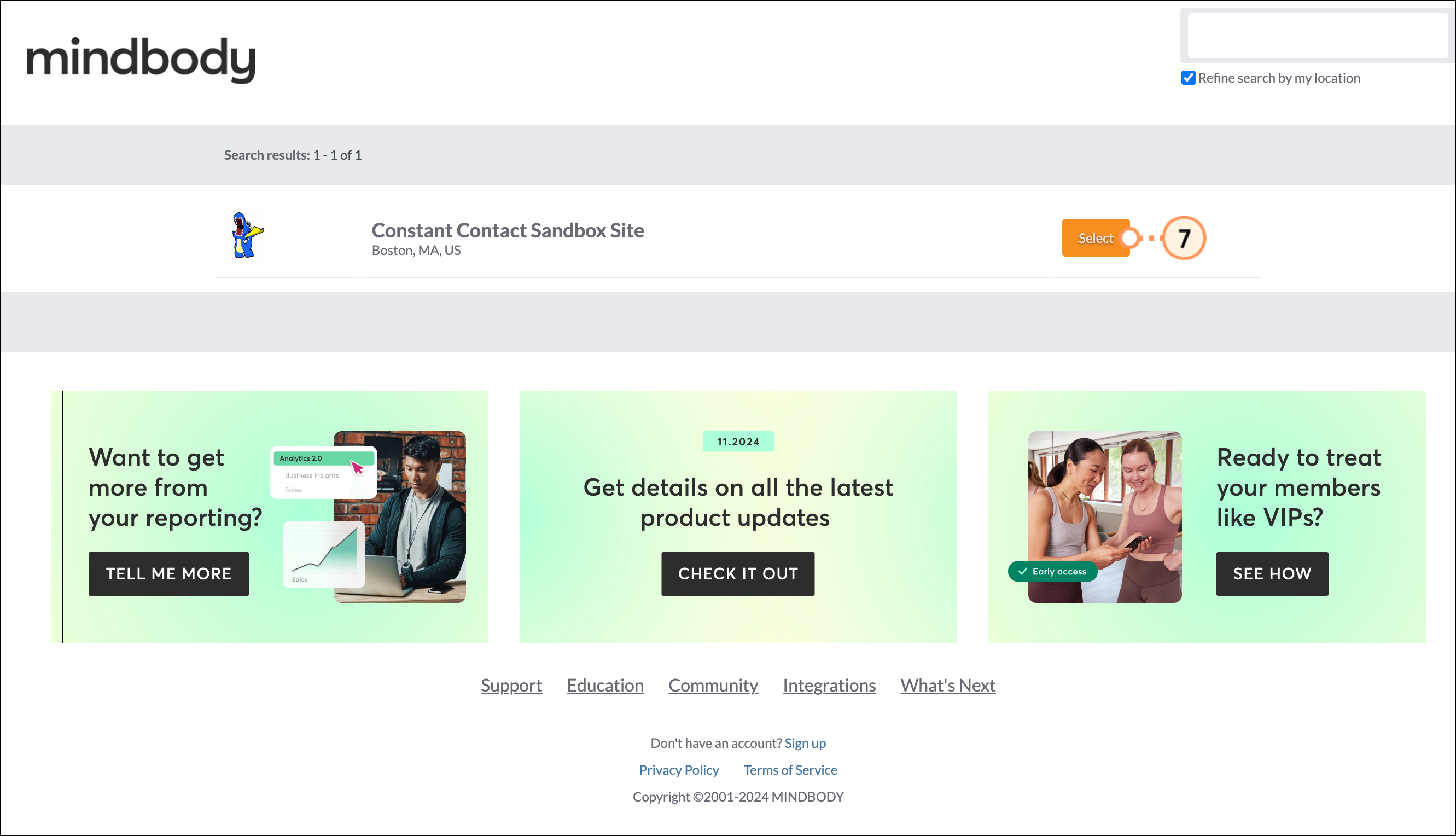
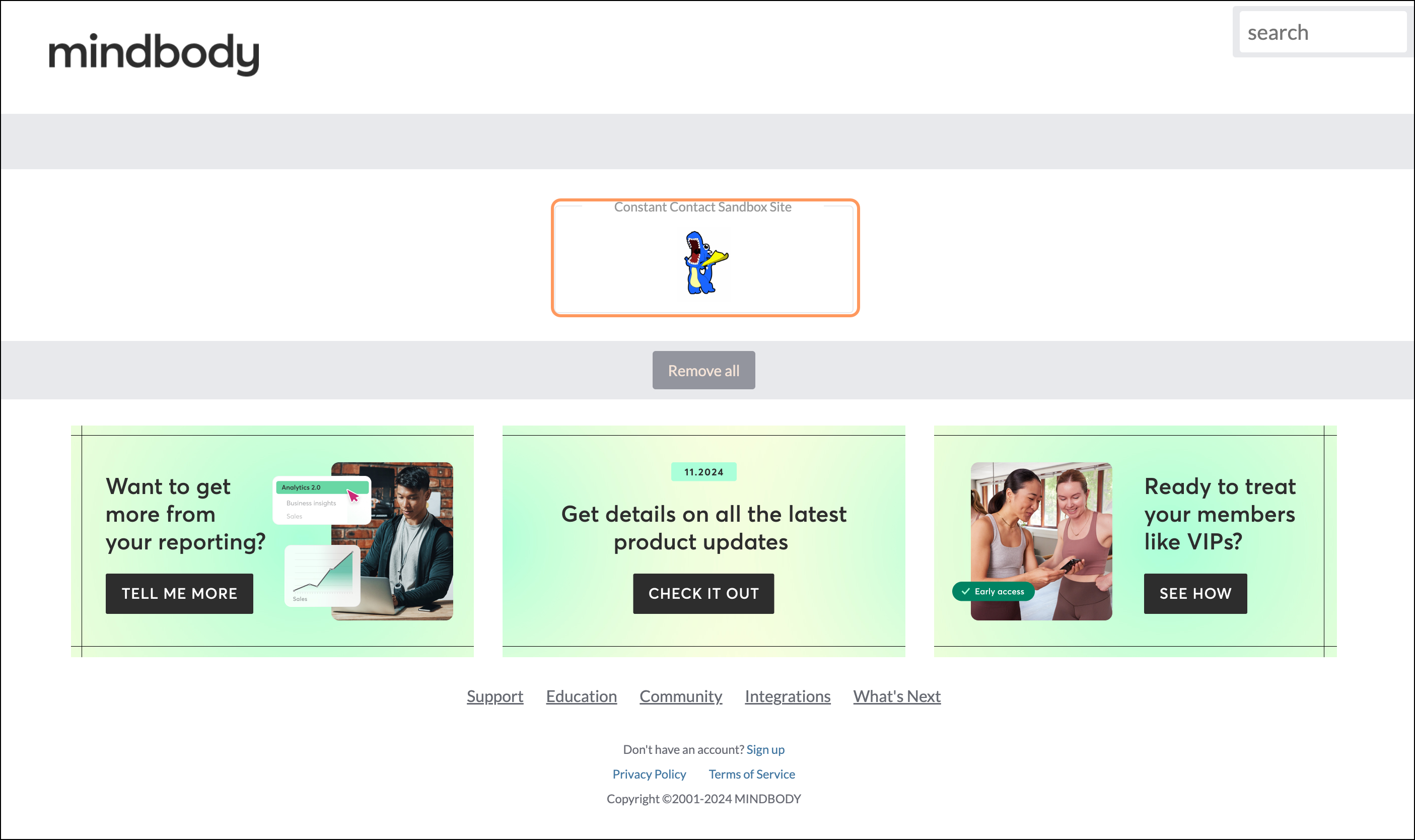
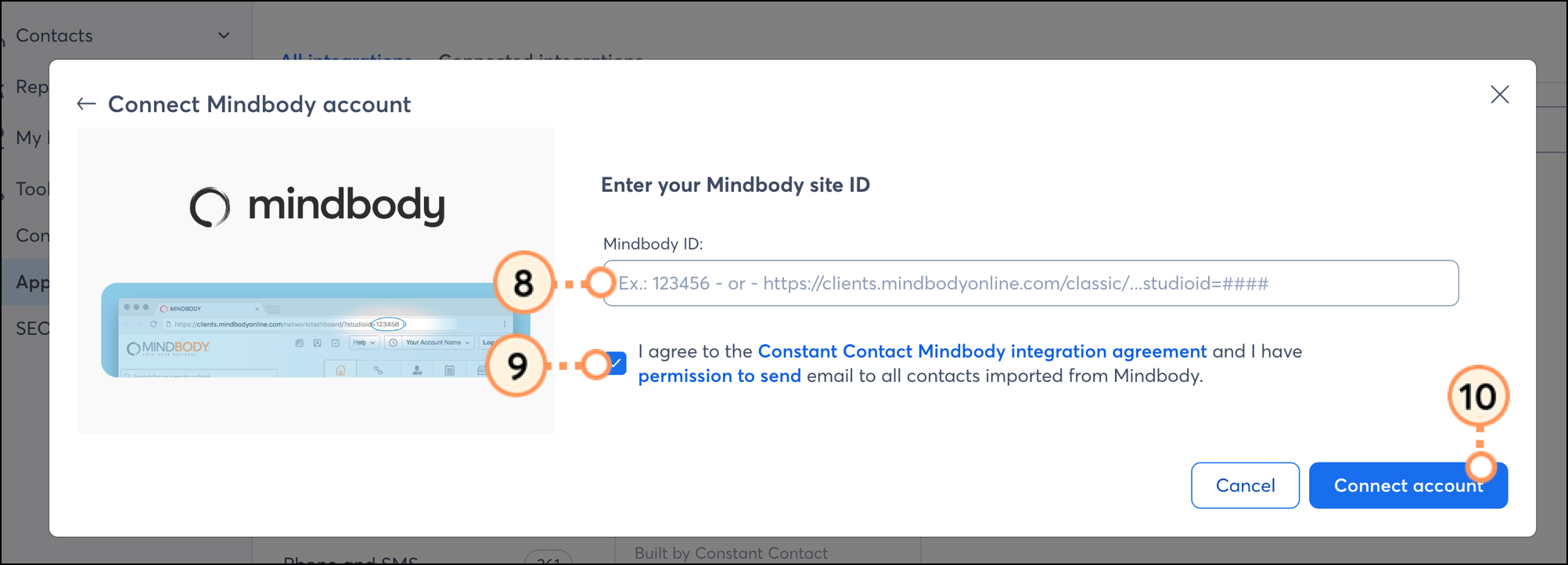
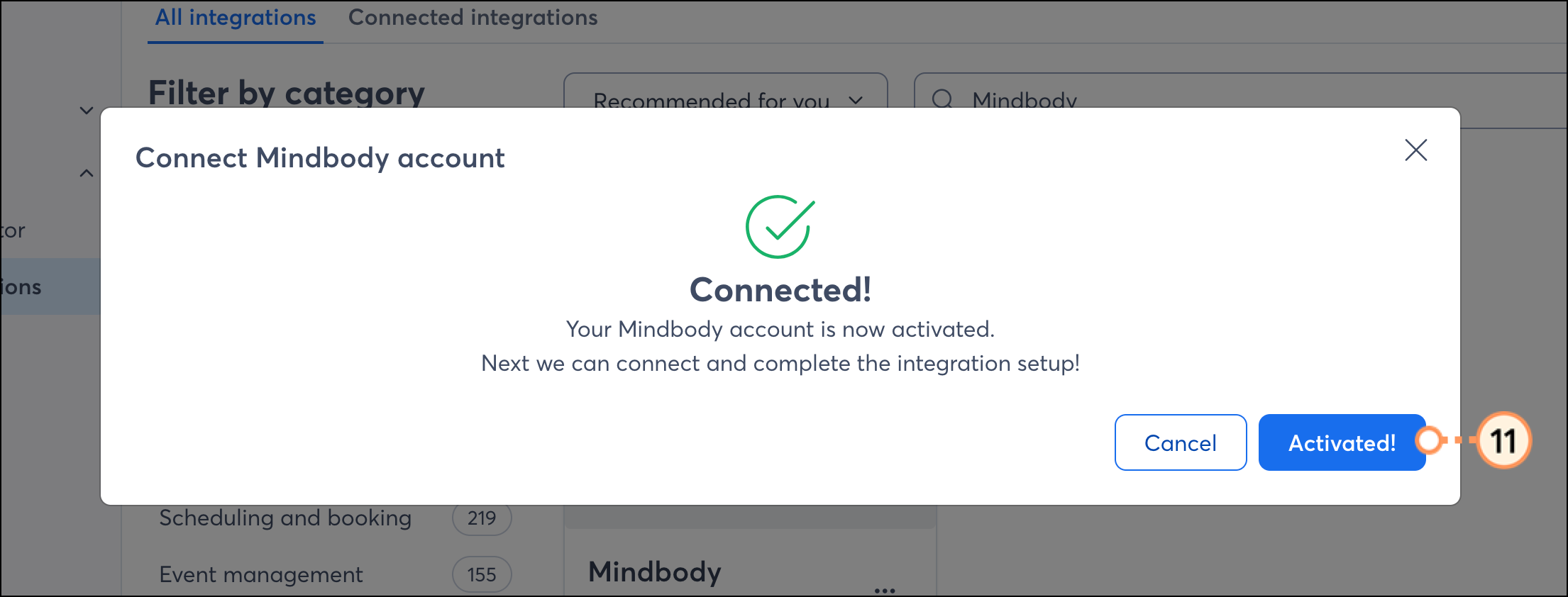
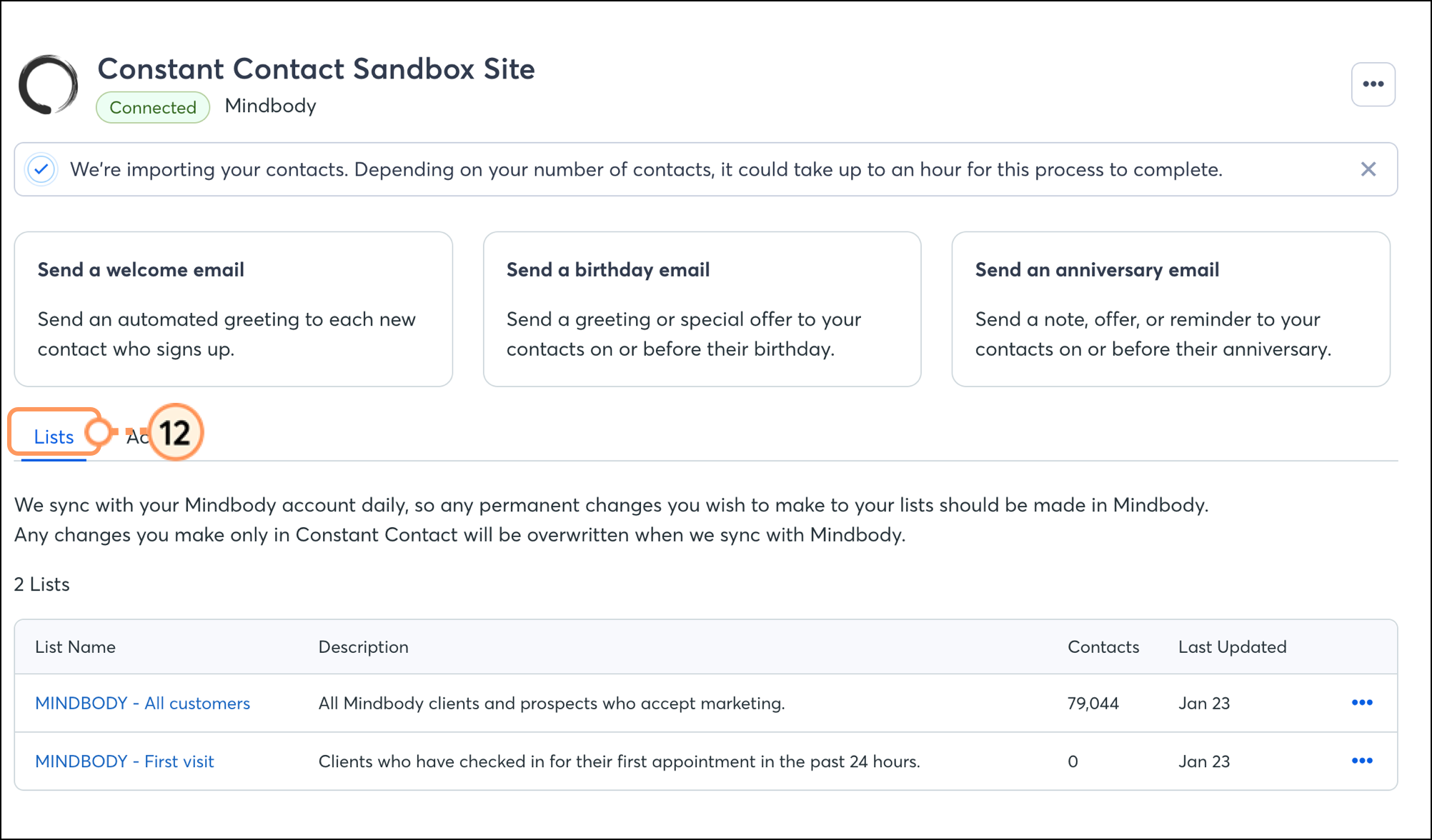
Una vez que sus contactos de Mindbody se agregan a su cuenta, puede comenzar a enviarles correos electrónicos. Inserte un enlace de cita con Mindbody en un correo electrónico de Constant Contact para que sus clientes puedan reservar citas con usted de forma sencilla directamente desde el correo electrónico.
Una vez que su cuenta de Mindbody esté sincronizada con Constant Contact, hay varias maneras de utilizar la integración a través de su cuenta de Constant Contact:
Todos los enlaces que proporcionamos desde sitios que no son de Constant Contact o información sobre productos o servicios que no son de Constant Contact se proporcionan a modo de cortesía y no deben interpretarse como un respaldo de Constant Contact.
Copyright © 2021 · Todos los derechos reservados · Constant Contact · Privacy Policy